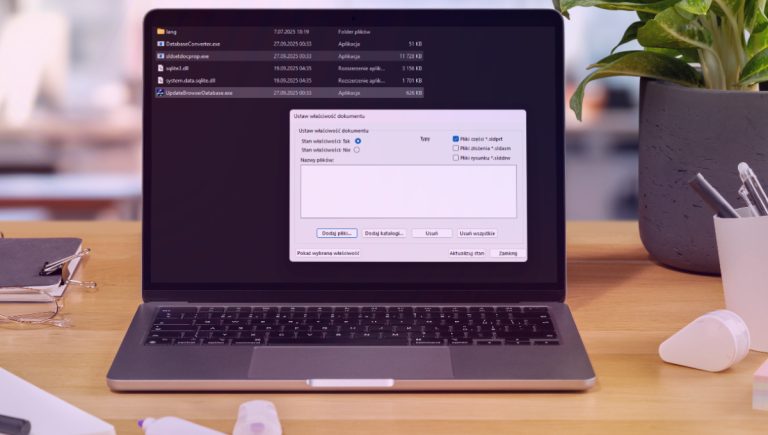Jak nanieść szkic SOLIDWORKS na zakrzywioną powierzchnię przy użyciu linii podziału?
02 marca 2025 | Marcin Benbenkowski
Podczas modelowania różnych elementów w SOLIDWORKS często spotykamy się z powierzchniami o nietypowych kształtach – zakrzywionych lub nieregularnych, które nie są ustawione pod kątem prostym. W takich przypadkach standardowe operacje, takie jak wyciągnięcie lub wycięcie, mogą być problematyczne. Pokażemy więc jak nanieść szkic SOLIDWORKS na zakrzywioną powierzchnię przy użyciu linii podziału, wykorzystując jako przykład kulę, aby zaprezentować, jak skutecznie zarządzać szkicem na tego typu geometrii.
Szkic SOLIDWORKS na zakrzywioną powierzchnię przy użyciu Linii Podziału
W programie istnieje metoda umożliwiająca naniesienie szkicu na zakrzywioną powierzchnię, co otwiera nowe możliwości manipulacji modelem. Wystarczy skorzystać z funkcji Linia podziałowa, aby utworzyć rzut szkicu, który następnie może posłużyć do dalszego projektowania. Jako bazowy przykład posłuży nam kula.
Rozpocznij od przygotowania szkicu. Po utworzeniu bryły bazowej możesz narysować dowolny szkic na wybranej płaszczyźnie. W naszym przypadku będzie to płaszczyzna górna, na której zostanie wykonany szkic.

Gdy szkic jest gotowy, przejdź do funkcji Linia podziałowa. Można ją znaleźć w menu: Wstaw > Krzywe > Linia podziałowa, lub z poziomu zakładki Funkcje > Krzywe > Linia podziałowa.
W Menedżerze właściwości tej funkcji znajdziesz kilka opcji, takich jak sylwetka, rzutowanie oraz przecięcie. W naszym przypadku wybieramy tryb rzutowania.
Następnie określ, który szkic ma zostać przeniesiony oraz na jaką powierzchnię – tutaj wybieramy kulę – ma on zostać naniesiony. Wszystko odbywa się za pomocą prostych kliknięć w odpowiednie elementy.
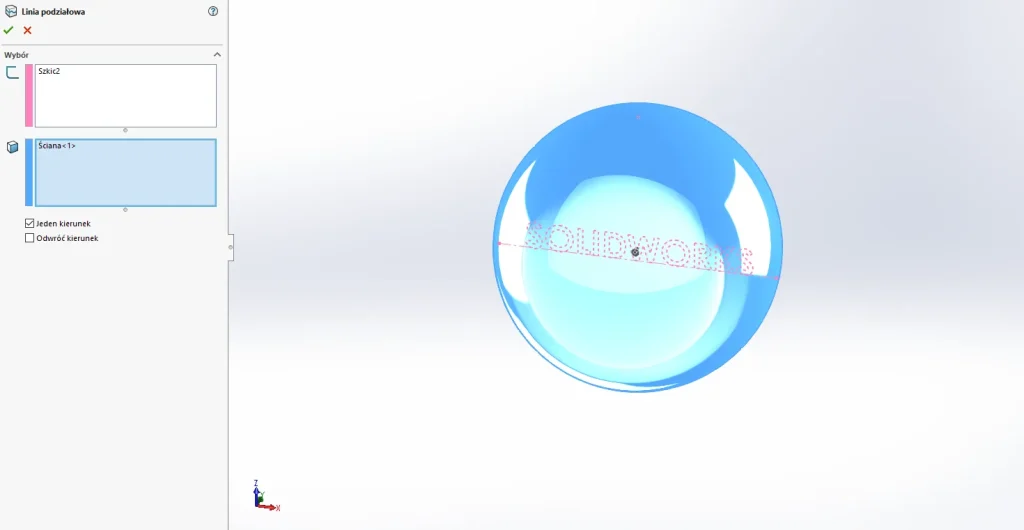
Możesz również skorzystać z dwóch dodatkowych ustawień: kierunek jednokierunkowy oraz kierunek odwrotny. Umożliwiają one dokładniejsze określenie, po której stronie ma pojawić się linia podziału. W naszym przykładzie użyliśmy opcji jednokierunkowej, co oznacza, że podział przebiega tylko po jednej stronie kuli. Opcja odwrotna pozwala zamienić stronę projekcji – w tym przypadku nie była jednak potrzebna.
Po zaakceptowaniu wyboru (zielona strzałka) program utworzy linię podziału. W rezultacie zobaczysz, jak Twój szkic zostaje naniesiony na zakrzywioną powierzchnię modelu.

Podsumowanie
Jak widać, nanoszenie szkicu na zakrzywioną powierzchnię przy pomocy linii podziału w SOLIDWORKS to szybki i elastyczny proces. Po utworzeniu takiej linii, możesz kontynuować projektowanie – wykonywać operacje takie jak wyciąganie czy wycinanie – bazując na utworzonych konturach. To niezwykle przydatna technika, pozwalająca precyzyjnie modelować bardziej złożone, zakrzywione kształty, przy jednoczesnym zachowaniu pełnej kontroli nad projektem.
Jeśli chcesz poznać więcej narzędzi i trików w pracy z SOLIDWORKS, zajrzyj do naszego katalogu szkoleń. Znajdziesz tam wiele kursów, które pomogą Ci rozszerzyć wiedzę o tym zaawansowanym środowisku projektowym.
W przypadku jakichkolwiek problemów technicznych z oprogramowaniem, zachęcamy do kontaktu z naszym zespołem wsparcia. Chętnie pomożemy w rozwiązaniu problemów i zapewnieniu Ci komfortu pracy nad projektami.